DataNumen Outlook Password Recovery V1.1.0.0 英文安装版
DataNumen Outlook Password Recovery是一款操作简单的outlook密码恢复工具,如果你的outlook文件不小心丢失了,可以尝试通过这款工具来进行修复,如果你忘记了密码的加密PST文件,那么这个工具,你可以很容易地恢复密码,并访问PST文件中的内容。
在这个智能化的时代,电脑是我们现在生活和生产离不开的事物。 手中的索尼笔记本开机速度很慢,最少都要50秒,看见网上很多同仁说需要重装系统,也想重装一下系统,却不懂索尼笔记本重装系统。下面,小编就给大家带来了sony笔记本重装系统的方法了。
sony笔记本怎么重装系统

重装系统系统软件图解1
准备工作:
2、U盘一键制作成U盘启动盘
3、网上下载一个所需的系统镜像文件
进入启动项窗口,选择【01】运行U盘大师win8PE装机维护版(新机器),按回车键确认。
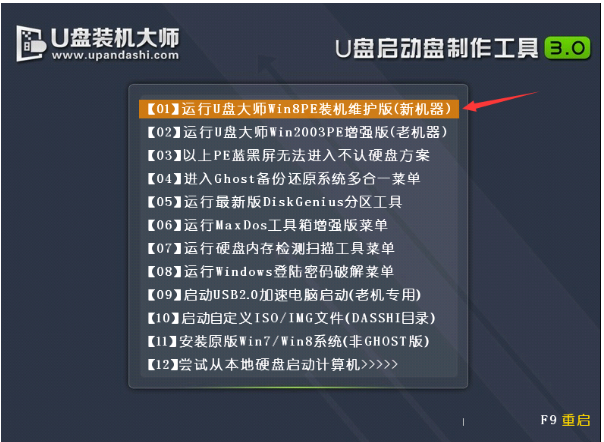
笔记本系统软件图解2
在弹出的映像大师窗口,通过"打开"按钮选择要安装的“ISO”镜像文件
(U盘装机大师可完美支持ISO,GHO,WIM三种镜像文件)。
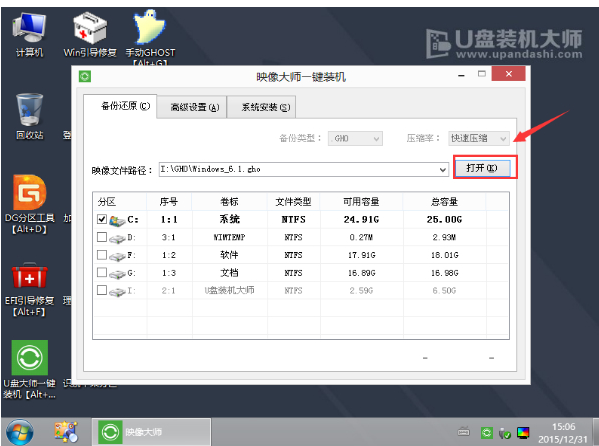
笔记本系统软件图解3
选择存放在U盘装机大师u盘里面的系统镜像包。
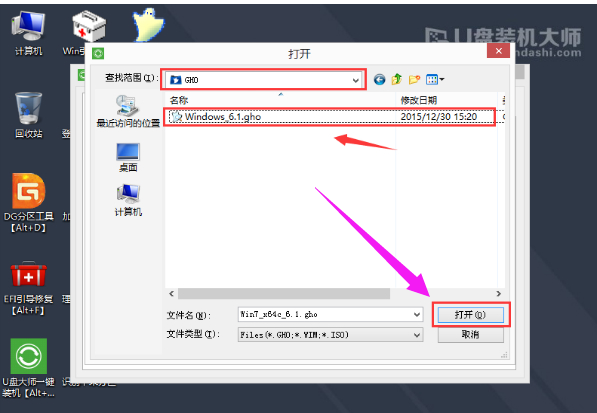
笔记本系统软件图解4
返回“映像大师”页面窗口,选择作为win7系统的系统盘(通常默认为C盘)直接点击“确定”。
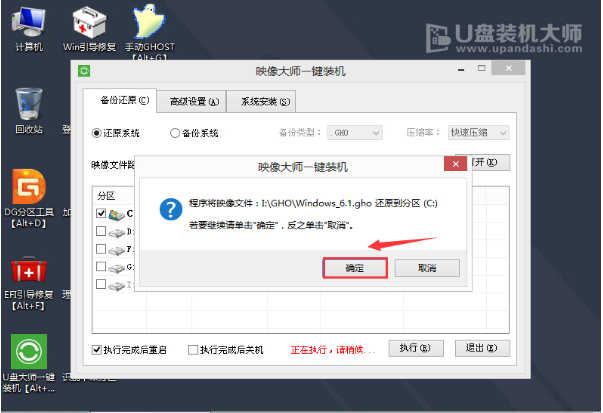
笔记本系统软件图解5
在出现弹跳提示框是,直接点击“立即重启”。
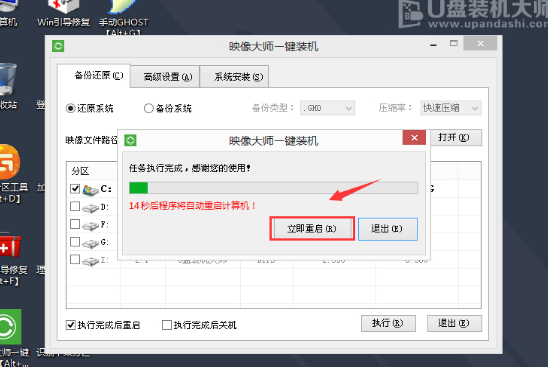
重装系统软件图解6
最后,电脑将会自动完成系统的安装,只需耐心等候片刻就可以了。
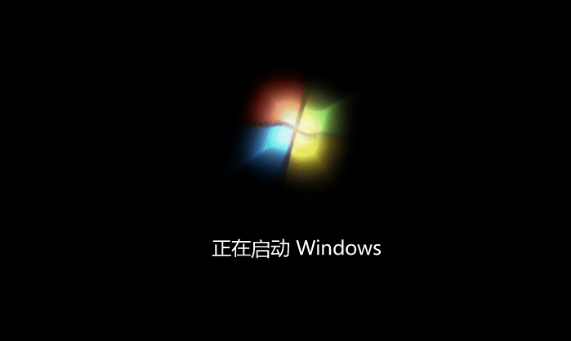
重装系统软件图解7
以上就是sony笔记本重装系统的图文操作了。
热门教程 周 月
Win10小娜没用了,一招帮你轻松删除
6次 2Win10加入Windows预览体验计划失败错误码0x800BFA07怎么办?
6次 3电脑自动待机如何解决?高手教你设置禁止Windows电脑自动待机
6次 4讯飞听见收费标准是多少?讯飞听见如何进行收费?
6次 5Win10怎么取消开机pin登录?取消开机pin登录教程
6次 6AMD显卡天梯图2021年5月高清完整版 AMD显卡天梯图5月最新高清大图
5次 7WPS表格使用技巧:制作圆环图的步骤
5次 8Win7旗舰版系统安装驱动提示“无法启用这个硬件”怎么回事?
5次 9联想电脑Win10摄像头用不了怎么办?
5次 10怎么避开Steam启动游戏?免Steam启动游戏教程
5次如何给PDF去除水印?编辑PDF文档有水印去除的方法
13次 2word 2010页边距如何设置?页边距设置的操作步骤
11次 3Word使用通配符批量删除字母数字汉字教程
10次 4Wps删除空白页怎么删
9次 5kingroot怎么解除手机root权限?kingroot取消权限的方法
9次 6如何让Win10升级到2004版本而不升级到20H2?
9次 7虾米音乐如何添加在线音乐到个人收藏?虾米音乐添加在线音乐到个人收藏的方法步骤
8次 8网页不显示图片怎么解决?
8次 9二维码中间怎么加文字?中琅条码标签打印软件帮助你!
8次 10组策略打不开怎么办?Win10专业版组策略打不开解决方法
8次最新软件